Налаштуючи маршрутизатор, він пише без доступу до Інтернету або обмежений, і немає зв’язку з Інтернетом
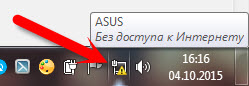
- 1822
- 16
- Mrs. Delbert D'Amore
Налаштуючи маршрутизатор, він пише "без доступу до Інтернету" або "обмежений", і немає зв’язку з Інтернетом
Привіт! Не так давно я писав статті про помилку "без доступу до Інтернету", які можна побачити на комп’ютері з Windows 7 та "Limited" - у Windows 10 та Windows 8. Це ті самі помилки, які з’являються дуже часто. Коли вони з’являються, результат - це один - Інтернет не працює, сайти не відкриваються тощо. D. Люди стикаються з цими проблемами найчастіше при встановленні маршрутизатора. У статтях посилання на які вищі, я в основному писав про рішення цих помилок на самому комп’ютері. Тобто він описав ті випадки, коли комп'ютер винен або ноутбук.
Але згідно з моїми спостереженнями, найчастіше у проблемах з Інтернетом маршрутизатор Wi-Fi винен. Помилки "без доступу до Інтернету" та з'єднання "Limited" - без винятку. Перевірте, що це дуже просто. Якщо ви стикаєтесь з такою проблемою, тоді просто підключіть інший пристрій до маршрутизатора. Якщо Інтернет не працює над цим, то проблема полягає в маршрутизаторі, або в Інтернеті постачальника. Ми телефонуємо на підтримку постачальника і дізнаємось, чи є у них проблеми, і чи є у вас Інтернет. Якщо все гаразд, то маршрутизатор винен у всьому.
І якщо під час налаштування маршрутизатора немає підключення до Інтернету, то я можу точно сказати, що проблема полягає в неправильному встановленому налаштуваннях, неправильно підключених кабелів або маршрутизатор просто несправний (це також).
Тепер ми розглянемо налаштування, які потрібно перевірити спочатку.
Інтернет працює при налаштуванні маршрутизатора "без доступу до Інтернету"
Якщо ви взяли на себе налаштування маршрутизатора самостійно, і зіткнулися з проблемою, коли немає зв’язку з Інтернетом, то не поспішайте зателефонувати Майстра. Не має значення, що таке ваш маршрутизатор: TP-Link, D-Link, Asus, Tenda, Linksys, Zyxel або якийсь інший. Я думаю, що ви вже намагалися щось налаштувати там, і все, здається, навіть зробило правильно, але чомусь ви бачили про таку помилку (знак може трохи відрізнятися):
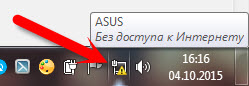
Якщо ви вже щось налаштували і не впевнені. Знайдіть кнопку скидання на корпусі (як правило, вона потоплена у корпус пристрою), натисніть її і утримуйте протягом 10 секунд. Якщо ви не знаєте, як це зробити, або не працює, тоді продовжуйте налаштувати без скидання або пишіть у коментарях, я дам посилання на інструкції.
Далі, дуже важливо, чи слід перевірити, чи правильно ви все підключили. Як правило, є маршрутизатор 4 LAN -роз'єм - Для підключення комп’ютерів, телевізорів тощо. D. до Інтернету та 1 роз'єм WAN. У ньому ми підключаємо кабель від Інтернет -провайдера або ADSL Modem. Дуже важливо підключити Інтернет у роз'єм WAN, інакше Інтернет не буде працювати, і буде помилка "без доступу до Інтернету".
Як правило, підписуються всі роз'єми на маршрутизаторі. Можна написати як WAN, так і "Інтернет". Наприклад, на маршрутизаторі tp -посилання, локальна мережа зазвичай завжди жовта, а сла. Ви можете переглянути приклад налаштувань TP-Link TL-WR940N.
Ось правильна схема з'єднання:

Отже, ми перевірили, якщо все правильно підключено, то ми будемо шукати рішення проблеми в налаштуваннях маршрутизатора.
Найважливіший момент, який вам потрібно знати при налаштуванні будь -якого маршрутизатора, і через які помилки з відсутністю Інтернету після налаштування маршрутизатора майже постійно з'являються, - це правильне налаштування маршрутизатора для роботи з вашим провайдером Інтернету. Якщо ви неправильно встановите налаштування Інтернету на маршрутизаторі, то Інтернет не спрацює, але ви побачите помилку "без доступу до Інтернету".
Тепер я поясню простою мовою. Є постачальник, який дає вам Інтернет. Ви підключаєте цей Інтернет до маршрутизатора. Проблема маршрутизатора встановити з'єднання з постачальником та розповсюдити Інтернет на свої пристрої. Якщо маршрутизатор не може зв’язатися з постачальником, то, звичайно, Інтернет не буде працювати.
Ми продовжуємо розуміти ..
Чому маршрутизатор не підключається до постачальника, і Інтернет не працює після конфігурації?
У більшості випадків це пояснюється тим, що тип з'єднання неправильно вказаний у налаштуваннях маршрутизатора, якими користується ваш постачальник. Або дані для підключення до Інтернету неправильно встановлюються. Ваш постачальник, швидше за все, використовує один із цих методів з'єднання: Динамічний IP, PPPOE, L2TP, PPTP, або Статичний IP.
Найпростіший - динамічний IP. Інтернет повинен заробити відразу після підключення Інтернету до маршрутизатора. Якщо ваш постачальник використовує динамічний IP, і ви бачите помилку "без доступу до Інтернету", або "Limited", то спочатку зробіть налаштування на маршрутизаторі. Якщо це не допомагає, то перевірте, чи обраний тип з'єднання на вашому маршрутизаторі. Як це зробити, я покажу нижче.
Якщо ваш постачальник використовує PPPOE, L2TP або PPTP, то крім того, що вам потрібно вибрати одне з цих з'єднань у налаштуваннях, вам все одно потрібно вказати дані для підключення до постачальника, який повинен бути виданий під час підключення до Інтернет. Як правило, це: ім'я користувача, пароль та, можливо, IP -адреса та ім'я сервера.
Вам обов'язково потрібно точно знати, який тип з'єднання використовує ваш постачальник. І дані для з'єднання, якщо вони потрібні. Без них маршрутизатор просто не може налаштувати.
Найпростіший спосіб - зателефонувати та попросити підтримку, або подивитися на офіційному веб -сайті. Також бажано з’ясувати, чи обов'язковий постачальник MAC -адреси. Ви все ще можете побачити цю статтю на цю тему. Якщо постачальник зробить обов'язкову, то ця стаття стане в нагоді: https: // help-wifi.Com/sovety-po-nastrojke/kak-klonirovat-smenit-mac-routra-i-kak-uznat-mac-dris
Якщо до придбання Ruoter у вас на комп’ютері було високопоставлене з'єднання (наприклад, Beeline) (якщо Інтернет був підключений), то після встановлення та регулювання маршрутизатора це не потрібно. Його не потрібно запускати. Буде маршрутизатор для підключення до постачальника та просто розповсюджувати Інтернет за допомогою мережевого кабелю та Wi-Fi.
А потім бувають випадки, коли після встановлення маршрутизатора Інтернет працює лише до тих пір. Так не має бути.
Я думаю, вони це зрозуміли. Зараз я покажу, де встановити параметри для постачальника на маршрутизаторі. Розглянемо найпопулярніших виробників. Ви вже повинні знати, який тип з'єднання ви встановите, а решта даних (ім'я користувача, пароль), якщо вони потрібні. І вони потрібні, якщо у вас є з'єднання PPPOE, L2TP або PPTP.
Налаштування постачальника (WAN) на маршрутизаторі Wi-Fi
Ми почнемо як завжди з маршрутизаторів TP-Link
Перейдіть до налаштувань, за адресою 192.168.1.1 (або 192.168.0.1). Ви можете переглянути детальні інструкції. Перейдіть до параметрів вкладки Мережа - Бити. Тут потрібно встановити параметри. В полі Тип з'єднання WAN Виберіть тип з'єднання та встановіть потрібні параметри.
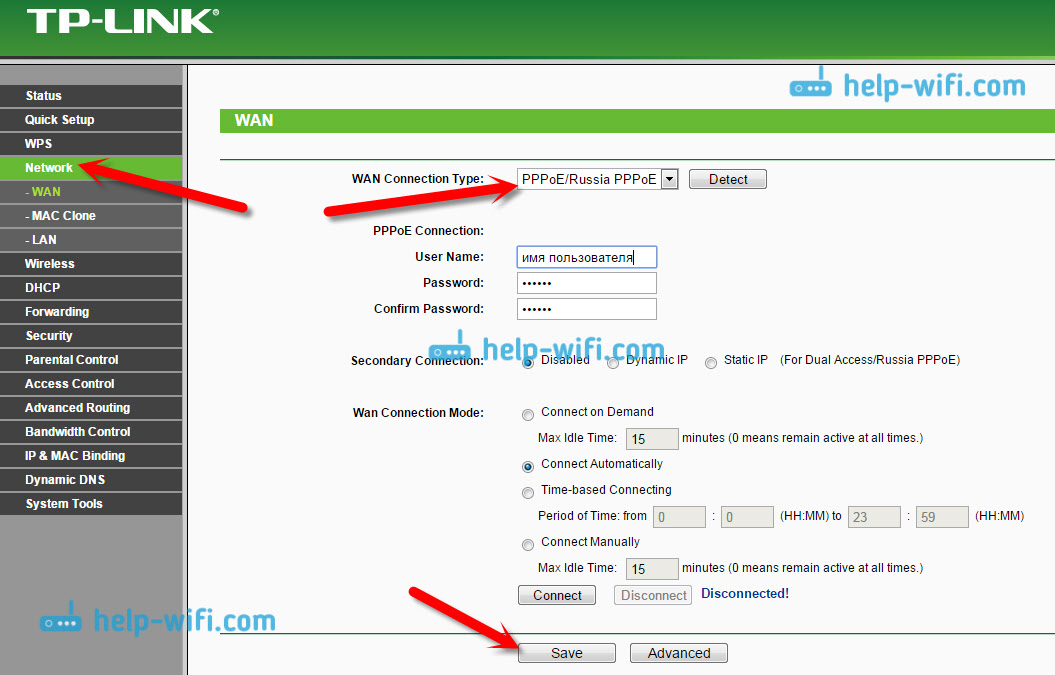
Коли ви все запитаєте, натисніть кнопку З'єднувати, Маршрутизатор повинен підключитися до постачальника. Якщо підключення немає, тоді перевірте налаштування. Не забудьте зберегти все, натиснувши кнопку Заощадити.
Далі у нас є D-Link
Ми переходимо на панель управління D-Link за номером 192.168.0.1. Дивіться ці інструкції щодо входу в налаштування.
Потім перейдіть до меню Мережа - Бити. Клацніть праворуч на кнопці Додавання. Виберіть тип з'єднання та продовжуйте.
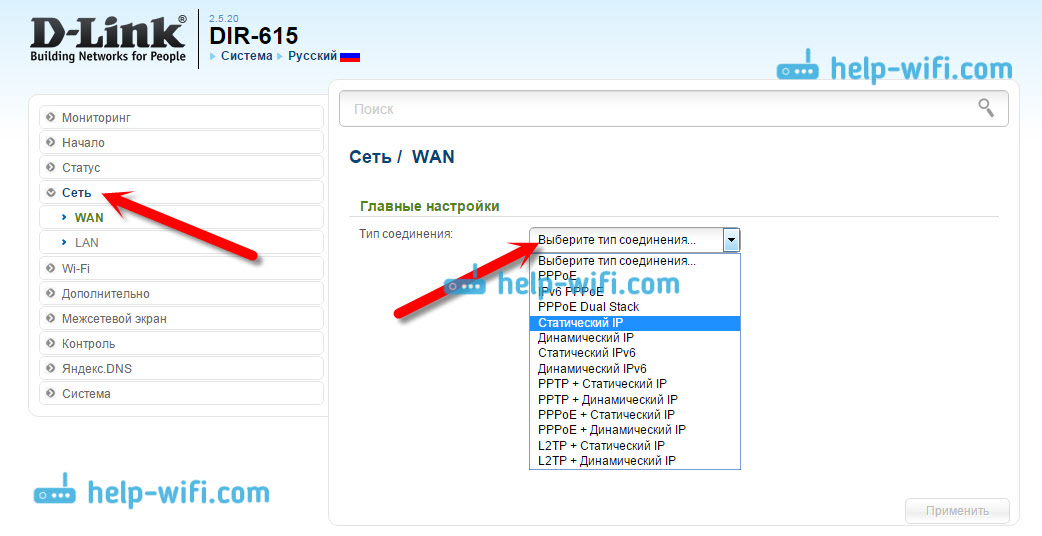
Тоді вам потрібно буде встановити додаткові параметри. Там все зрозуміло, просто дотримуйтесь інструкцій.
Налаштування WAN на маршрутизаторі ASUS
Як завжди, вам потрібно перейти на панель управління. Як перейти до налаштувань ASUS, я детально написав у цій статті.
У налаштуваннях зліва виберіть елемент "Інтернет". Там ви можете негайно вказати Введіть WAN-Decription, і встановіть необхідні параметри.
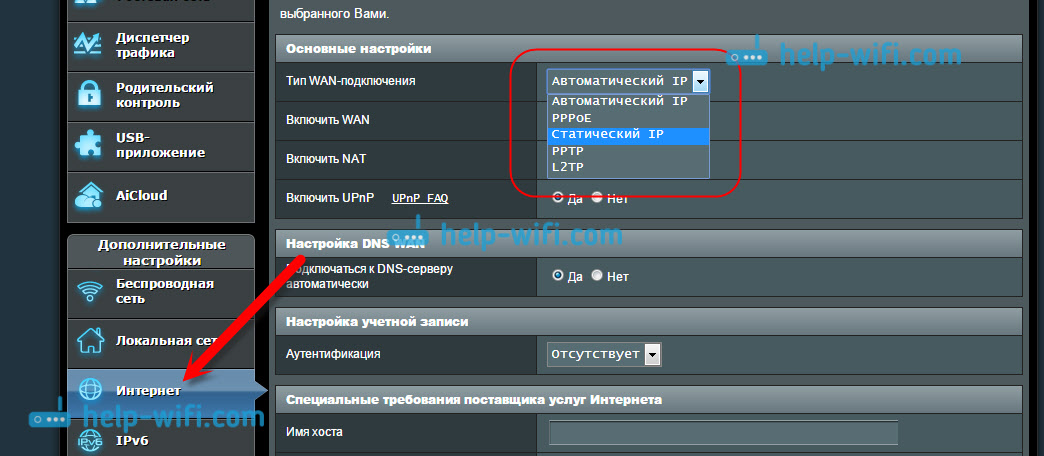
Не забудьте зберегти налаштування.
Ми встановили маршрутизатор Tenda
Ми переходимо до налаштувань маршрутизатора Тенди в 192.168.0.1, або перегляньте детальні інструкції із зображеннями. Одразу на головній сторінці налаштувань, навпроти Метод доступу Ви можете вибрати тип з'єднання WAN. Залежно від обраного з'єднання, поля для додаткових параметрів з’являються нижче. Де вам потрібно вказати дані, які повинен вам надати постачальник.
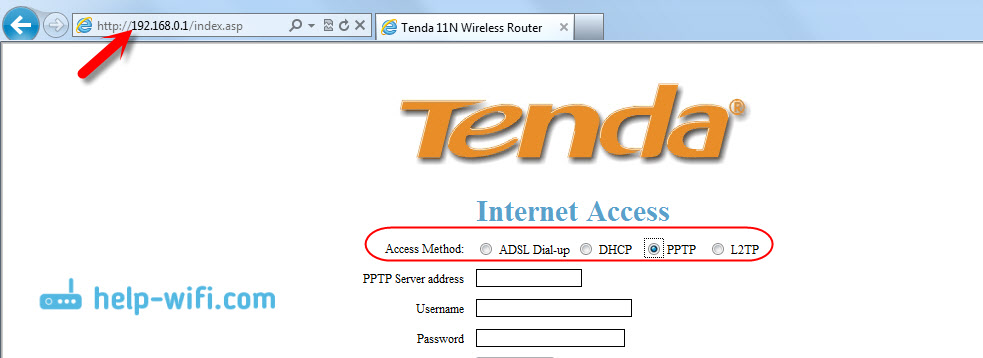
Збережіть налаштування, натиснувши в порядку.
Налаштування Інтернету на маршрутизаторі Zyxel
На Zyxel кеінетичних пристроях все приблизно однаково. Ви можете дістатися до налаштувань у 192.168.1.1. На вході на панель управління є детальна інструкція.
На Zyxel Keenetic налаштування з'єднання стає цікавим, але нічого, давайте розберемося. Відкрийте меню нижче Інтернет. Потім, якщо у вас є з'єднання PPPOE, L2TP або PPTP, виберіть вкладку PPPOE/VPN та натисніть кнопку Додайте з'єднання.
Вкажіть тип (протокол) та встановіть необхідні дані (ім'я користувача, пароль).
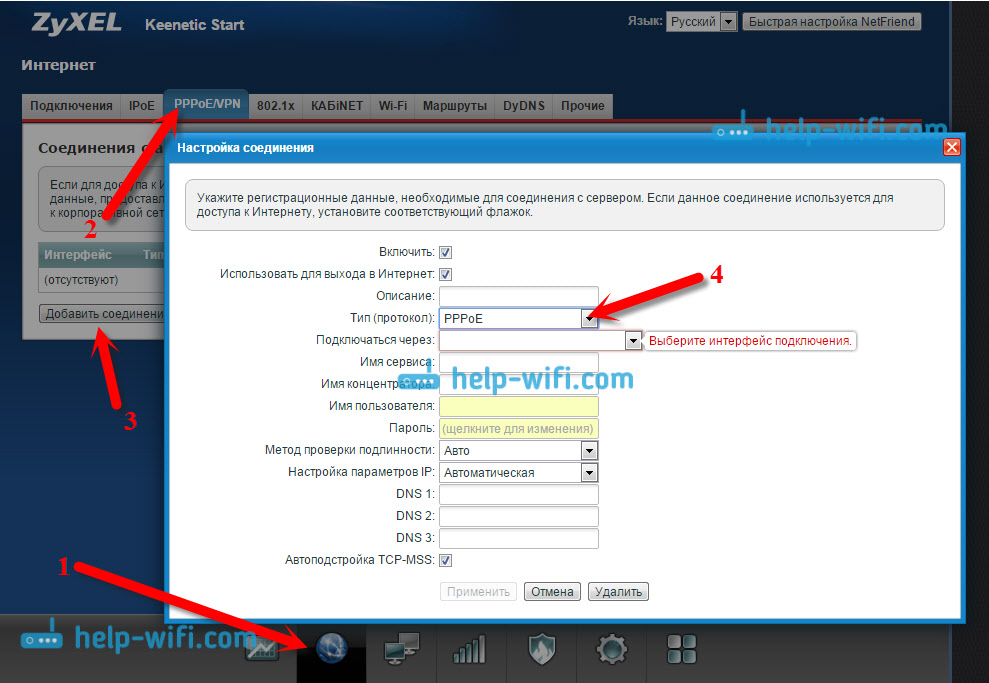
Вкажіть тип підключення до Linksys
У налаштуваннях (інструкції введення) перейдіть до пункту меню Налаштування - Основні налаштування. І навпаки "Тип з'єднання з Інтернетом", вам потрібно вибрати той, яким користується ваш Інтернет -провайдер. І, якщо необхідно, вкажіть необхідні параметри.
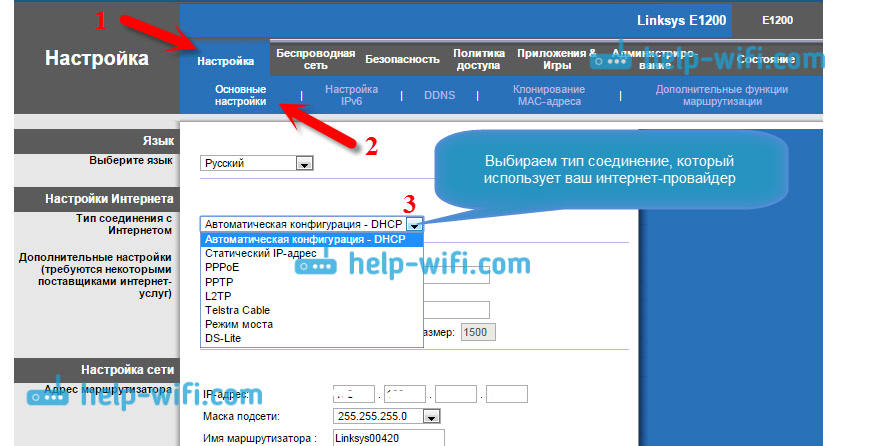
Збережіть налаштування.
Ще кілька порад
Якщо у вас є з'єднання через модем ADSL, тобто від модему є кабель до маршрутизатора, вам потрібно вибрати тип з'єднання - динамічний IP. Це в більшості випадків, це просто залежить від налаштувань модему.
Завжди намагайтеся налаштувати маршрутизатор відповідно до інструкцій. Навіть якщо інструкція написана не спеціально для вашої моделі. Головне, що виробник би відповідав. Там контрольні панелі майже завжди однакові. Подивіться на наш веб -сайт Детальні статті про налаштування, у розділі "Налаштування роти" виберіть виробника, а потім інструкції для будь -якої моделі, якщо ви не ваші.
Якщо ви все правильно підключили, і всі налаштування встановлюють це правильно, а Інтернет через маршрутизатор не працює точно, помилка "без доступу до Інтернету" не зникла, тоді вам потрібно виключити проблеми на стороні Інтернету постачальник. Можливо, навіть такий, що роз'єм відійшов від мережевого кабелю від постачальника. Ви можете спробувати підключити Інтернет безпосередньо до комп’ютера і подивитися, чи буде він працювати.
Якщо вони плутаються в налаштуваннях, вони вказали щось не так, то найкраще виписати налаштування на фабрику на вашому маршрутизаторі та знову відрегулювати все. Деякі неправильні параметри можуть заважати вам.
Ну, не потрібно виключати шлюб маршрутизатора. Різне це трапляється. Ви можете перевірити його роботу з іншим постачальником, якщо є така можливість. Або, зверніться до магазину, дозвольте йому перевірити його там.
На цьому все. Задайте питання в коментарях та поділіться своїм досвідом. Я буду радий бачити ваші коментарі!
- « Що робити, якщо налаштування відпускаються на маршрутизатор (випадково притиснуті скидання)?
- Як забути мережу Wi-Fi на Windows 10? »

